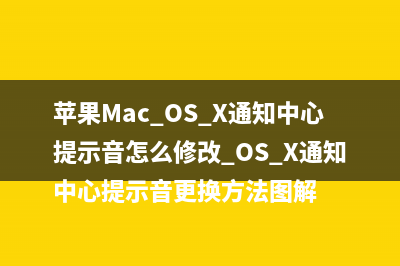位置: 编程技术 - 正文
全面讲解在Linux系统中安装和配置HAProxy的过程(linux介绍视频)
编辑:rootadmin推荐整理分享全面讲解在Linux系统中安装和配置HAProxy的过程(linux介绍视频),希望有所帮助,仅作参考,欢迎阅读内容。
文章相关热门搜索词:linux详解,linux系统讲解,linux讲义,linux解说,linux介绍视频,linux深入理解,linux解说,linux解说,内容如对您有帮助,希望把文章链接给更多的朋友!
一、Haproxy概念
Haproxy提供高可用性、负载均衡以及基于TCP和HTTP应用的代理,支持虚拟主机,它是免费、快速并且可靠的一种解决方案。Haproxy特别适用于那些负载特大的web站点,这些站点通常又需要会保持或七层处理。Haproxy运行在当前的硬件上,完全可以支持数以万计的并发连接。并且它的运行模式使得它可以很简单安全的整合进您当前的架构中,同时可以保护你的web服务器不被暴露到网络上。
二、安装Haproxy复制代码代码如下:[root@node3 app]# tar zxvf haproxy-1.4..tar.gz[root@node3 app]# mv haproxy-1.4. haproxy[root@node3 app]# cd haproxy[root@node3 hadoop]# uname -aLinux node3 2.6.-.el5 #1 SMP Tue Aug :: EDT i i i GNU/Linux[root@node3 haproxy]# make TARGET=linux prefix=/usr/local/haproxygcc -Iinclude -Iebtree -Wall -O2 -g -fno-strict-aliasing -DTPROXY -DCONFIG_HAP_CRYPT -DENABLE_POLL -DNETFILTER -DUSE_GETSOCKNAME -DCONFIG_HAPROXY_VERSION="1.4." -DCONFIG_HAPROXY_DATE="//" -DBUILD_TARGET='"linux"' -DBUILD_ARCH='""' -DBUILD_CPU='"generic"' -DBUILD_CC='"gcc"' -DBUILD_CFLAGS='"-O2 -g -fno-strict-aliasing"' -DBUILD_OPTIONS='""' -c -o src/haproxy.o src/haproxy.c[root@node3 haproxy]# make install PREFIX=/usr/local/haproxyinstall -d /usr/local/haproxy/sbininstall haproxy /usr/local/haproxy/sbininstall -d /usr/local/haproxy/share/man/man1install -m doc/haproxy.1 /usr/local/haproxy/share/man/man1install -d /usr/local/haproxy/doc/haproxyfor x in configuration architecture haproxy-en haproxy-fr; do install -m doc/$x.txt /usr/local/haproxy/doc/haproxy ; done
三、配置Haproxy
Haproxy配置中分成五部分内容,当然这些组件不是必选的,可以根据需要选择作为配置。
•global:参数是进程级的,通常和操作系统(OS)相关。这些参数一般只设置一次,如果配置无误,就不需要再次配置进行修改;
•default:配置默认参数的,这些参数可以被利用配置到frontend,backend,listen组件;
•frontend:接收请求的前端虚拟节点,Frontend可以根据规则直接指定具体使用后端的backend(可动态选择);

•backend:后端服务集群的配置,是真实的服务器,一个Backend对应一个或者多个实体服务器;
•listen:Frontend和Backend的组合体。
编写haproxy.cfg文件:复制代码代码如下:global maxconn chroot /usr/local/haproxy uid gid daemon #quiet nbproc 1 #进程数 pidfile /usr/local/haproxy/logs/haproxy.pid defaults mode http #默认的模式mode { tcp|http|health },tcp是4层,http是7层,health只会返回OK #retries 2 #两次连接失败就认为是服务器不可用,也可以通过后面设置 option redispatch #当serverId对应的服务器挂掉后,强制定向到其他健康的服务器 option abortonclose #当服务器负载很高的时候,自动结束掉当前队列处理比较久的链接 timeout connect ms #连接超时 timeout client ms #客户端超时 timeout server ms #服务器超时 #timeout check #=心跳检测超时 log .0.0.1 local0 err #[err warning info debug] balance roundrobin #负载均衡算法 # option httplog #日志类别,采用httplog # option httpclose #每次请求完毕后主动关闭http通道,ha-proxy不支持keep-alive,只能模拟这种模式的实现 # option dontlognull # option forwardfor #如果后端服务器需要获得客户端真实ip需要配置的参数,可以从Http Header中获得客户端ip listen admin_stats bind 0.0.0.0: #监听端口 option httplog #采用http日志格式 stats refresh s #统计页面自动刷新时间 stats uri /stats #统计页面url stats realm Haproxy Manager #统计页面密码框上提示文本 stats auth admin:admin #统计页面用户名和密码设置 #stats hide-version #隐藏统计页面上HAProxy的版本信息 listen test1 bind : mode tcp server t1 ..1.: server t2 ..1.: listen test2 : option httpclose option forwardfor server s1 ..1.: check weight 1 minconn 1 maxconn 3 check inter server s2 ..1.: check weight 1 minconn 1 maxconn 3 check inter
四、启动Haproxy复制代码代码如下:[root@node3 haproxy]# /usr/local/haproxy/sbin/haproxy -f /usr/local/haproxy/haproxy.cfg[root@node3 app]# ps -ef |grep haproxy |grep -v greproot 1 0 : ? :: /usr/local/haproxy/sbin/haproxy -f /usr/local/haproxy/haproxy.cfg
五、通过脚本来启动与关闭haproxy
1、编写haproxy脚本复制代码代码如下:[root@node3 ~]# cat /etc/rc.d/init.d/haproxy#!/bin/bash BASE_DIR="/usr/local/haproxy" ARGV="$@" start() { echo "START HAPoxy SERVERS" $BASE_DIR/sbin/haproxy -f $BASE_DIR/haproxy.cfg } stop() { echo "STOP HAPoxy Listen" kill -TTOU $(cat $BASE_DIR/logs/haproxy.pid) echo "STOP HAPoxy process" kill -USR1 $(cat $BASE_DIR/logs/haproxy.pid) } case $ARGV in start) start ERROR=$? ;; stop) stop ERROR=$? ;; restart) stop start ERROR=$? ;; *) echo "hactl.sh [start|restart|stop]" esac exit $ERROR 2、让脚本随系统自动启动复制代码代码如下:[root@node3 ~]# chmod +x /etc/rc.d/init.d/haproxy [root@node3 ~]# chkconfig --add haproxyservice haproxy does not support chkconfig----解决上面的问题的办法是在/etc/rc.d/init.d/haproxy中添加下面两句到#!/bin/bash之后[root@node3 ~]# cat /etc/rc.d/init.d/haproxy#!/bin/bash #chkconfig: #description:haproxyBASE_DIR="/usr/local/haproxy" ARGV="$@" start() ----其中是默认启动级别,级别有0-6共7个级别。----等级0表示:表示关机----等级1表示:单用户模式----等级2表示:无网络连接的多用户命令行模式----等级3表示:有网络连接的多用户命令行模式----等级4表示:不可用----等级5表示:带图形界面的多用户模式----等级6表示:重新启动----是启动优先级,是停机优先级,优先级范围是0-,数字越大,优先级越低。
3、启动与停止haproxy复制代码代码如下:[root@node3 ~]# service haproxy stopSTOP HAPoxy ListenSTOP HAPoxy process[root@node3 ~]# ps -ef |grep haproxy |grep -v grep</p><p>[root@node3 ~]# service haproxy startSTART HAPoxy SERVERS[root@node3 ~]# ps -ef |grep haproxy |grep -v greproot 1 0 : ? :: /usr/local/haproxy/sbin/haproxy -f /usr/local/haproxy/haproxy.cfg
六、haproxy日志配置haproxy在默认情况不会记录日志,除了在haproxy.conf中的global段指定日志的输出外,还需要配置系统日志的配置文件。下面以centos6.4为例,haproxy使用系统自带的rpm报1.4版本
1、vim /etc/haproxy/haproxy.conf复制代码代码如下:global log .0.0.1 local3 #local3是设备,对应于 /etc/rsyslog.conf中的配置,默认回收info的日志级别 maxconn user haproxy group haproxy daemon pidfile /var/run/haproxy.piddefaults mode http log global option httplog option dontlognull option http-server-close option forwardfor except .0.0.0/8 retries 2 option redispatch maxconn 、编辑系统日志配置复制代码代码如下:vim /etc/rsyslog.conf默认有下面的设置,会读取 /etc/rsyslog.d/*.conf目录下的配置文件复制代码代码如下:$IncludeConfig /etc/rsyslog.d/*.conf为haproxy创建一个独立的配置文件复制代码代码如下:vim /etc/rsyslog.d/haproxy.conf$ModLoad imudp$UDPServerRun local3.* /var/log/haproxy.log#如果不加下面的的配置则除了在/var/log/haproxy.log中写入日志外,也会写入message文件&~3、配置rsyslog的主配置文件,开启远程日志复制代码代码如下:vim /etc/sysconfig/rsyslogSYSLOGD_OPTIONS=”-c 2 -r -m 0″#-c 2 使用兼容模式,默认是 -c 5#-r 开启远程日志#-m 0 标记时间戳。单位是分钟,为0时,表示禁用该功能配置完成后重启haproxy和rsyslog服务复制代码代码如下:/etc/init.d/rsyslog restart/etc/init.d/haproxy restart4、在红帽5上配置系统日志与红帽6不同,红帽5的/etc/rsyslog.conf 不包含/etc/rsyslog.d/*.conf,配置如下复制代码代码如下:#加入haproxy.none表示不把haproxy日志写入message$ModLoad imudp$UDPServerRun *.info;mail.none;authpriv.none;cron.none;local3.none /var/log/messageslocal3.* /var/log/haproxy.log
linux下xhost命令报错:unable to open display的解决办法 linux下执行xhost命令报错:unabletoopendisplay,解决方法,linux下通过xhost进入图形界面,经常会出现报错unabletoopendisplaylinux下的操作步骤如下:1、复制代码
Linux下压缩和优化jpg与png图片的方法 jpegotim压缩jpg图片安装jpegotim如果你有epelyum源,使用如下命令即可复制代码代码如下:#yuminstalljpegoptim压缩图片命令复制代码代码如下:#jpegoptimttlsa.jpgttlsa.j
详解Linux系统中rename命令的使用方法 Dos/Windows下,对文件改名用rename。而书上说,Linux下对文件或目录改名该用mv。我一直也是这样做的,却忽略了Linux下也有个叫rename的命令。都是rename,但
标签: linux介绍视频
本文链接地址:https://www.jiuchutong.com/biancheng/353441.html 转载请保留说明!